ER-Diagramm für Word erstellen
Definition des ER-Diagramms
Ein Entity Relationship (ER) Diagramm veranschaulicht, wie Entitäten wie Personen, Objekte oder Konzepte innerhalb eines Systems miteinander in Beziehung stehen. ER-Diagramme dienen hauptsächlich dem Entwurf oder der Fehlersuche in relativen Datenbanken in den Bereichen Softwareentwicklung, Wirtschaftsinformationssysteme, Bildung und Forschung. Im ER-Diagramm wird eine bestimmte Anzahl von Symbolen verwendet, um die Verbindung zwischen Entitäten, Beziehungen und ihren Attributen darzustellen.
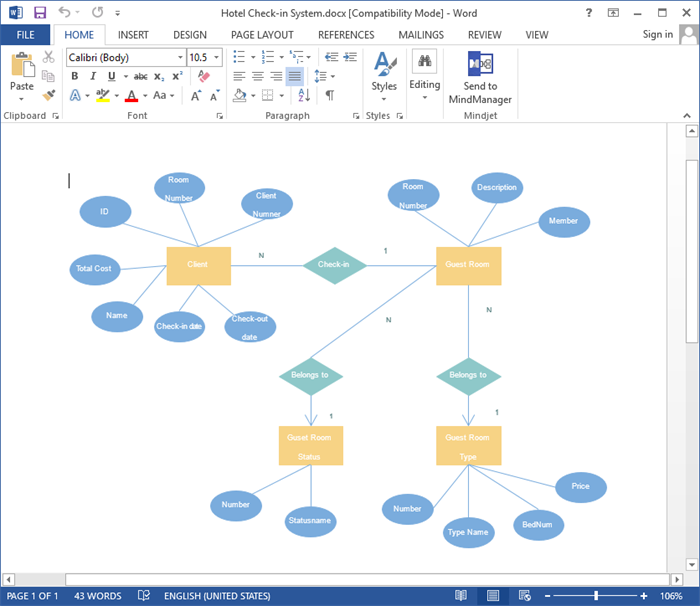
Anleitung zum Zeichnen von ER-Diagrammen für Word mit EdrawMax
Die Erstellung eines ER-Diagramms erfordert nur wenige Schritte. Folgen Sie den nachstehenden Anweisungen:
- Gehen Sie zum Datei Menü, suchen Sie nach Datenbank, wählen Sie einen ER-Diagrammtyp und starten Sie.
- Die Bibliothek mit den ER-Diagrammsymbolen öffnet sich automatisch auf der linken Seite und enthält eine Reihe von Symbolen, die häufig in ER-Diagrammen verwendet werden.
- Ziehen Sie für jede Entität oder jedes primäre Geschäftskonzept, das für Ihr Modell relevant ist, eine geeignete Form.
- Erhalten Sie verwandte Entitäten, die mit dem Connector Tool verbunden sind, um die Beziehung zwischen den Elementen anzuzeigen. Legen Sie das Aussehen der Formen nach Ihrem Belieben fest.
- Doppelklicken Sie auf jede Form oder Linie, um das Objekt oder die Beziehung mit Text oder einer numerischen Notation zu beschriften.
- Legen Sie die Anordnung Ihres ER-Diagramms mit Hilfe von Gitterlinien und den Schaltflächen Ausrichten und Verteilen fest.
- Wenden Sie ein integriertes Design auf Ihre Karte an, um ein professionelles Aussehen zu erhalten.
- Prüfen und verbessern Sie Ihr ER-Diagramm mit Collaborator.
Weitere Tipps für ER-Diagramme
- Zeigen Sie den für Ihren Zweck erforderlichen Detaillierungsgrad an. Je nach benötigtem Detailgrad können Sie ein konzeptionelles, logisches oder physisches Modell zeichnen.
- Seien Sie vorsichtig mit überflüssigen Symbolen oder Beziehungen.
- Achten Sie auf Lücken in Beziehungen oder fehlende Entitäten oder Attribute, wenn Sie mit einem Datenbankproblem zu tun haben.
- Vergewissern Sie sich, dass Sie allen Entitäten Beschriftungen hinzufügen.
- Stellen Sie sicher, dass das ER-Diagramm alle Daten unterstützt, die Sie speichern müssen.
Exportieren Sie Ihr ER-Diagramm als Word-Datei
ER-Diagramme sind bei Gruppen-Brainstormings oder Diskussionen zum Entwurf oder zur Fehlersuche in bestimmten Datenbanken von großer Bedeutung. In solchen Fällen ist eine Word-Datei sehr wichtig für diejenigen, die Edraw Max nicht auf ihrem Computer installiert haben. Klicken Sie auf "Office exportieren", wählen Sie eine MS Office Word-Datei und speichern Sie das Diagramm in dieser Datei. Ihr Dokument kann auf jedem Computer mit Word geöffnet werden. Es ist zu erwähnen, dass das exportierte ER-Diagramm in einem Vektorformat vorliegt, so dass jeder, der es hat, es in seinem eigenen Word bearbeiten kann.
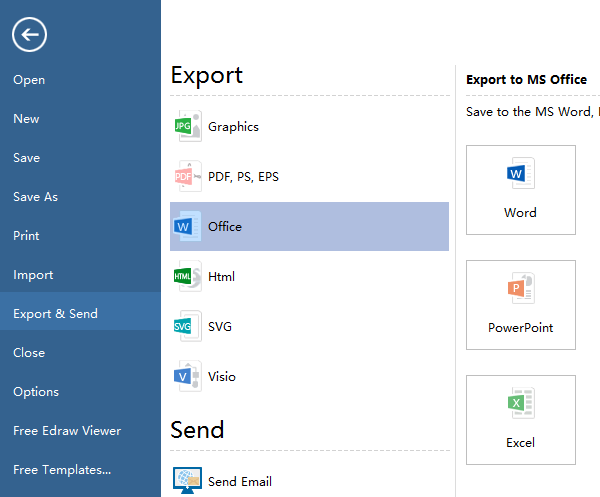
EdrawMax: Die intelligente Wahl für die Erstellung von Diagrammen
-
Automatisierte Diagramme mit KI-Unterstützung
- Über 210 Arten von Diagrammen mühelos erstellen
- Verschiedene Vorlagen & Symbole um Ihre Bedürfnisse
- Drag & Drop-Schnittstelle und einfach zu bedienen
- Jedes Detail mit intelligenten und dynamischen Toolkits anpassen
- Kompatibel mit einer Vielzahl von Dateiformaten, wie MS-Office, Visio, PDF, usw
- Diagramme exportieren, drucken und teilen